
特定のWindows 11 PCで入手可能なタッチスクリーン機能は、確かに素晴らしい機能ですが、画面に多数の指紋を集める素晴らしい方法です。によって疲れた あなたのスクリーンを掃除してください ?タッチスクリーンを無効にします。
Device Managerを使用してタッチスクリーンを無効にする(または有効にする)
Windows 11のタッチスクリーンを使用して無効にすることができます デバイスマネージャ 。起動するには、タスクバーのWindows検索アイコンをクリックし、検索バーに「デバイスマネージャ」と入力し、[検索結果からデバイスマネージャ]をクリックします。

デバイスマネージャで、ヒューマンインタフェースデバイスを探してから、その隣の右矢印をクリックします。

表示されるリストで、HID準拠のタッチスクリーンを見つけます。それを右クリックしてから、コンテキストメニューから[デバイスを無効にする]を選択します。

表示されるダイアログボックスで、「はい」をクリックして、あなたが本当にタッチスクリーンを無効にしたいのを確認します。
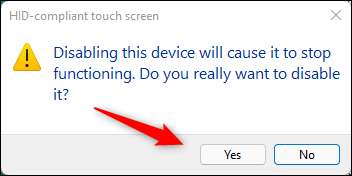
タッチスクリーンが無効になっています。
後で再度有効にしたい場合は、Device ManagerでHID準拠のタッチスクリーンを右クリックしてから、コンテキストメニューの[デバイスを有効にする]をクリックします。
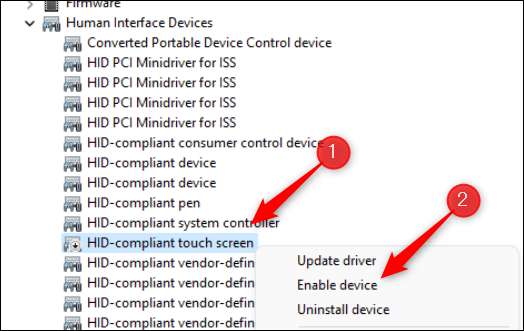
TouchScreenが再度有効になりました。
Windows 11のユーザーインターフェイス機能は、皆のためのものではありません。あなたもしたいかもしれません スナップレイアウトを無効にします 。
関連している: Windows 11でスナップレイアウトをオフにする方法
Windows端末を使用してタッチスクリーンを無効にする(または有効にする)
コマンドを実行することもできます Windowsターミナル タッチスクリーンを無効にするには。これを行うには、adminとしてWindows端末を起動する必要があります。タスクバーのWindowsアイコンを右クリックします(またはWindows + Xを押して)。 電源ユーザーメニューを開きます 。次に、メニューの中央付近の「Windows端末(管理者)」をクリックしてください。
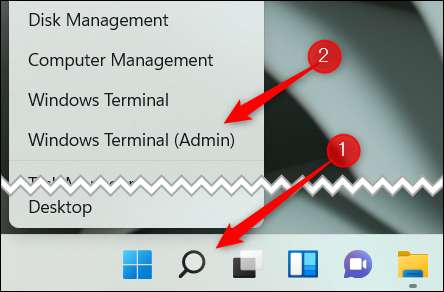
Windows端末で、このコマンドを実行します。
Get-PnpDevice | Where-Object {$ _。フレンドリー名 - Like '* Touch Screen *'} disable-pnpdevice -confirm:$ false
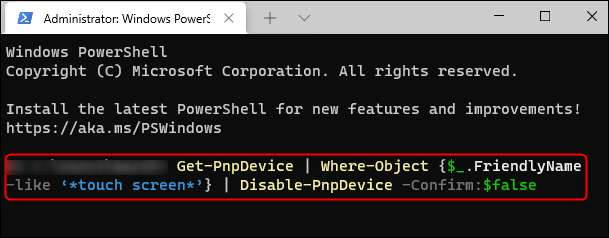
コマンドを実行すると、タッチスクリーンは無効になります。タッチスクリーンを再度有効にするには、次のコマンドを実行します。
Get-PnpDevice | Where-Object {$ _。フレンドリー名 - Like '* Touch Screen *'} enable-pnpdevice -confirm:$ false
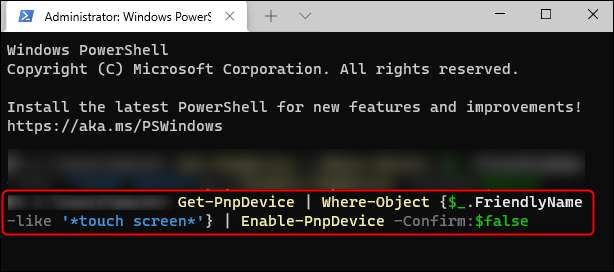
タッチスクリーンは再度有効になります。
あなたがタッチスクリーンが好きだと決心したら、あなたはオートコレクト機能の迷惑を見つけてください、あなたはできます タッチキーボードでオートコレクトをオフにします 。







